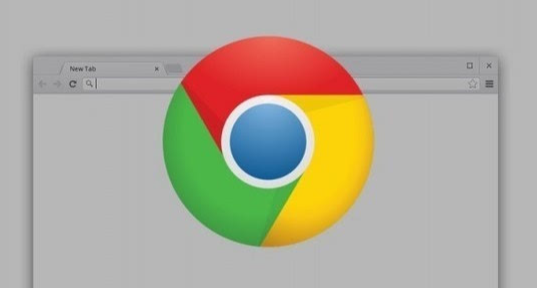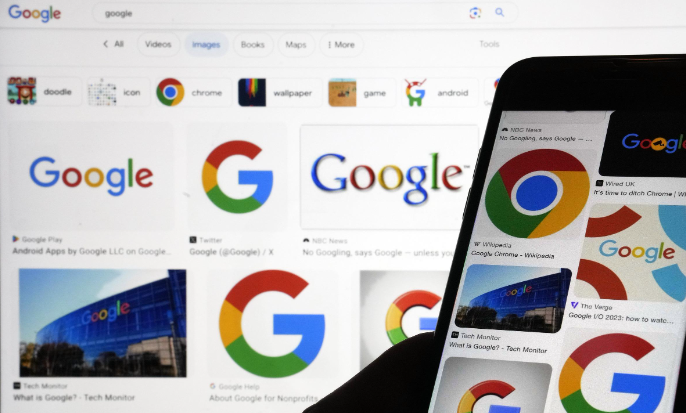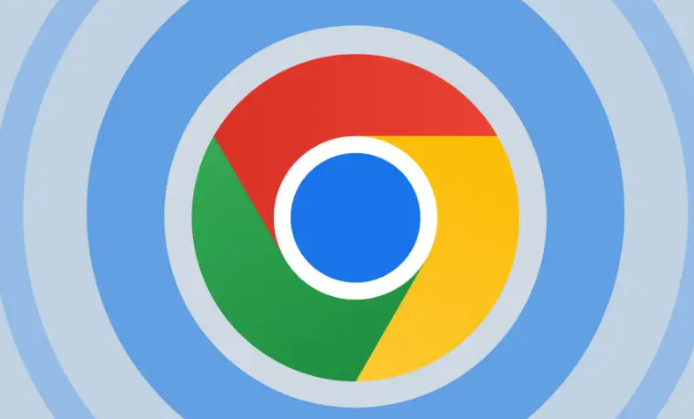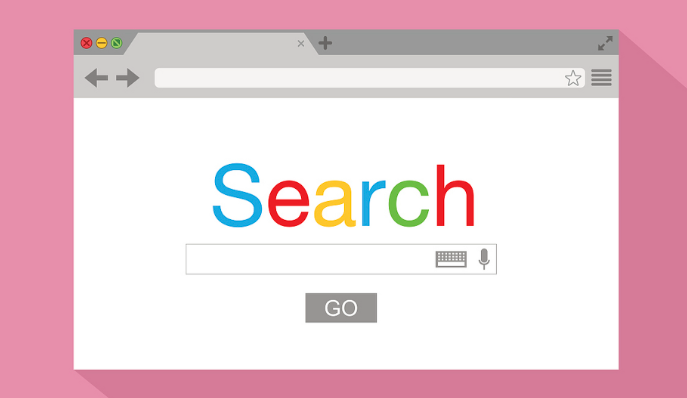教程详情

1. 检查网络连接
- 确保设备已正常连接网络,尝试切换网络(如从Wi-Fi切换到移动数据)并刷新页面。若其他网站图片可正常加载,则排除网络问题。
2. 调整浏览器设置
- 进入“设置”→“隐私与安全”→“网站设置”,找到“图片”选项,确保选择“网站可以显示图片”。同时检查“JavaScript”是否启用(路径:网站设置→JavaScript→允许运行)。若禁用硬件加速功能,可能解决因渲染问题导致的图片加载失败。
3. 清除缓存与Cookie
- 按 `Ctrl+Shift+Del` →选择“全部时间”→勾选“缓存图片和文件”及“Cookie等数据”→点击“清除数据”。此操作可修复因缓存损坏或过期数据导致的图片加载异常。
4. 禁用冲突扩展程序
- 进入`chrome://extensions/`→逐一禁用广告拦截、隐私保护类扩展(如AdBlock、uBlock)。禁用后刷新页面,若图片恢复显示,则需更换其他同类插件或永久移除冲突项。
5. 测试其他浏览器
- 若仅Chrome存在图片加载问题,可尝试使用Firefox或Edge访问同一网页。若其他浏览器正常,则进一步验证问题是否为Chrome专属(如重置浏览器或重装)。
6. 检查网站特定问题
- 若仅单一网站图片无法加载,使用工具检测网站状态。若网站正常,可尝试清除该站点的缓存(网站设置→搜索网址→删除数据)。
7. 命令行修复
- 按 `Win+R` 输入 `chrome://flags/` →搜索“Reading Mode”→设置为“Disabled”→重启浏览器。此操作可解除实验性功能对图片加载的干扰。
8. 重置或重装浏览器
- 若上述方法均无效,在设置中选择“恢复默认设置”(保留书签和密码)或卸载后重新安装Chrome。注意备份重要数据。
综上所述,通过以上步骤,您可以有效解决Chrome浏览器网页中图片不显示的问题,确保图片正常加载。